hoe Ubuntu in Windows 8 Hyper-V snel uit te voeren
vandaag zijn we terug met een andere korte handleiding. Deze zal zich richten op het installeren van Ubuntu op een Windows 8-bureaublad snel met behulp van Hyper-V. Windows 7 XP-modus was geweldig voor het uitvoeren van Windows XP. Voor andere besturingssystemen, gebruikers vaak wendde zich tot VMware Workstation of VirtualBox. Deze oplossingen, vooral VirtualBox, kunnen problemen veroorzaken met VPN-clients en andere dingen op de host. Met Windows 8 Hyper-V zijn er nu veel toepassingen die native kunnen worden uitgevoerd op Windows 8. Voor degenen die het gemist hebben, hebben we onlangs een handleiding geplaatst over het installeren van Windows 8 Hyper-V. Dit is van onschatbare waarde voor diegenen die een testlab voor een Linux server in één machine willen bouwen. Vandaag, krijgen dit allemaal werken is gemakkelijk genoeg voor een beginner om te doen.
testconfiguratie Voor Windows 8 Hyper-V
voor deze handleiding gebruiken we de Windows 8 X79 testbed. Hiervoor wordt de Windows 8 iSCSI initiator geïnstalleerd om Hyper-V virtuele machines te ondersteunen.
- CPU (s): Intel Core i7-3930K
- Moederbord: ASUS P9X79 WS
- geheugen: 32GB (8x 4GB) G.Vaardigheid Ripjaws X DDR3 1600
- Drives: Corsair Force3 120GB, OCZ Vertex 3 120GB
- voeding: Corsair AX850 850w 80 Plus Gold
Ubuntu Linux uitvoeren in Windows 8 Hyper-V
vanuit Windows 8 Hyper-V Manager, Maak een nieuwe virtuele machine. Wanneer de wizard Windows 8 Hyper-V wordt geopend, geeft u de virtuele machine een beschrijvende naam. Hiervoor is Ubuntu 12.10 goed, want dat is de Linux distro die we gebruiken.
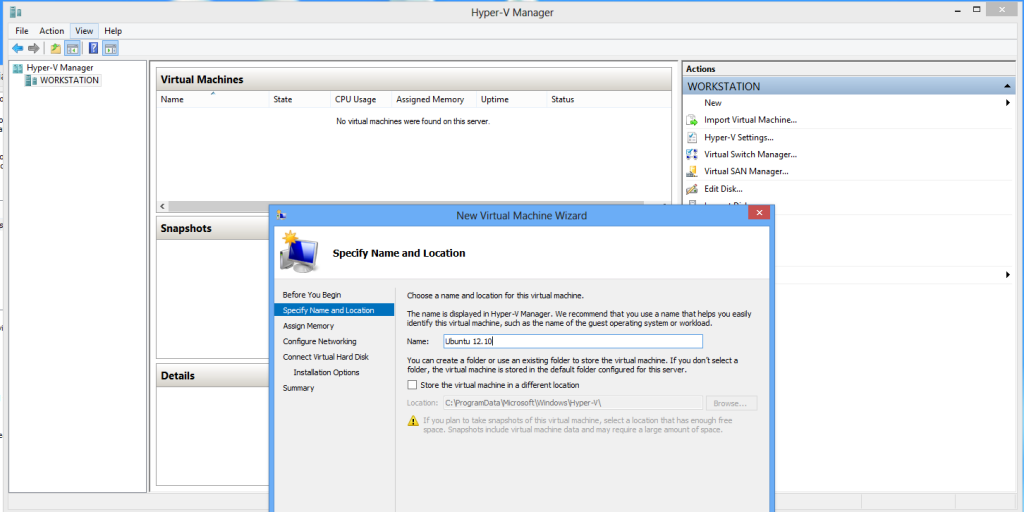
vervolgens moet u geheugen toewijzen. In dit voorbeeld is 2GB genoeg. We gebruiken een Ubuntu 12.10 desktop installatie hier, om een Linux GUI aan het einde te tonen. Dezelfde stappen werken met Ubuntu 12.10 server. Het draaien van een Linux server is tegenwoordig eenvoudig. Drie jaar geleden, veel minder.
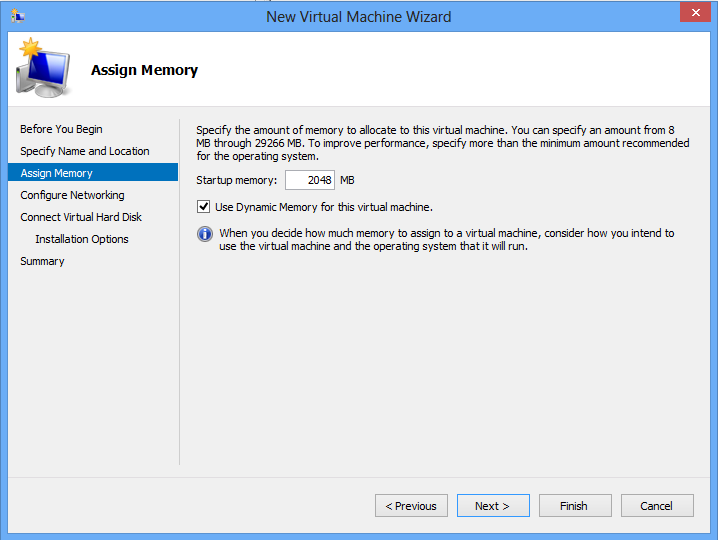
de volgende stap is het configureren van de virtuele switch. Om dingen zoals het installeren van beveiligingsupdates eenvoudig te maken, gebruiken we een externe virtuele switch. We hebben laten zien hoe je een configureren in de Windows 8 Hyper-V installatiehandleiding.
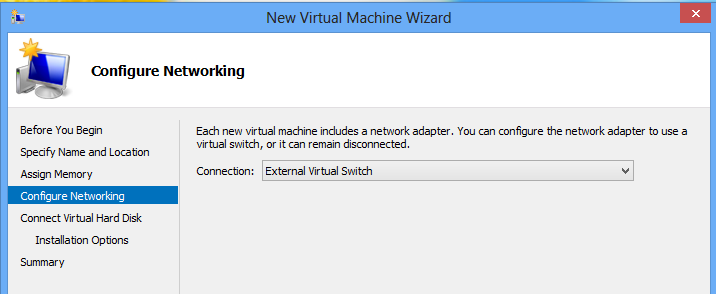
nu moet een virtuele harde schijf worden geconfigureerd. Voor wie zich afvraagt, deze virtuele schijf zit gisteren op de Synology DS1812+ iSCSI volume setup. Voor degenen die meer details willen over het instellen van de Windows 8 iSCSI initiator, zie het recente stuk. Deze vhdx wordt ondersteund door RAID 6 Synology storage weggestopt in het lab.
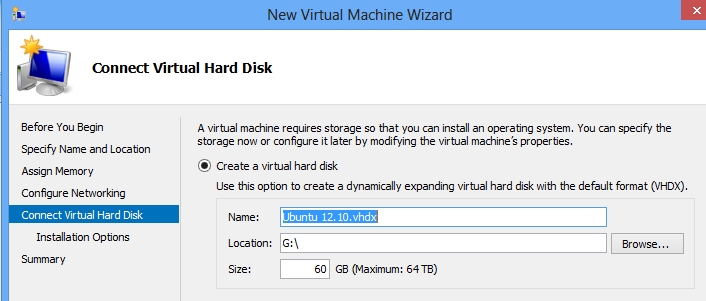
op het volgende scherm adviseer ik om het eenvoudig te maken en de volgende optie voor CD/DVD te selecteren. Selecteer hier de iso die u wilt gebruiken. Aangezien Ubuntu nu Hyper-V-integratiecomponenten bevat, is het een eenvoudige Linux-distro om te installeren in Windows 8 Hyper-V. voor deze handleiding gebruiken we de 64-bits desktopversie van Ubuntu 12.10. Net na deze, we deden hetzelfde met Ubuntu 12.10 server. Geen groot verschil.
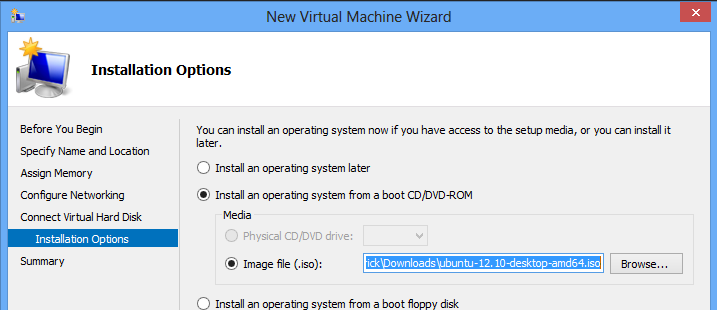
na het klikken door de samenvatting, wilt u de machine starten. De stap hierboven was het fysieke equivalent van het laden van de machine met de installatiemedia. We zijn allemaal klaar om te gaan. Selecteer de Windows 8 Hyper-V VM en klik op start.
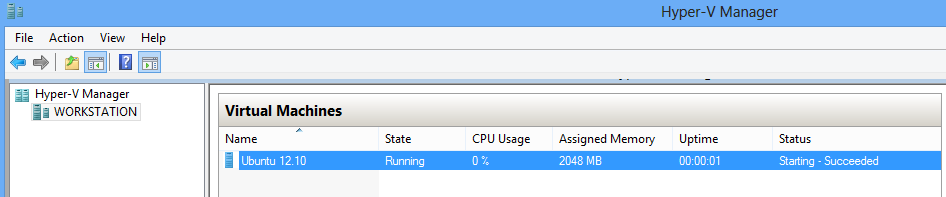
klik vervolgens op Verbinden om naar de console te gaan. Omdat we het installeren van de desktop Ubuntu-versie in de Windows 8 Hyper – V machine is er een mooie grafische installer. Voor wie zich afvraagt, de muis werkt prima! Voor degenen die dit niet ervaren, niet zo lang geleden Hyper – V virtualisatie zou maken van de muis nutteloos. Nu, het werkt allemaal vanuit de installateur.

tijdens de installatie van Ubuntu hebben we de activiteitengrafieken van Synology DS1812+ bekeken. Voor degenen die zullen onthouden, deze virtuele machine wordt geïnstalleerd op een iSCSI volume. Hierdoor kan het werkstation een SSD gebruiken terwijl de Synology NAS zorgt voor RAID en de spindle drives. Hier is wat fatsoenlijke netwerkactiviteit van de installatie.
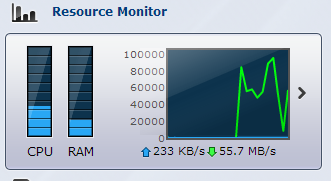
na een paar minuten zal Ubuntu worden ingesteld na een herstart. U ziet een splash-scherm vergelijkbaar met deze:
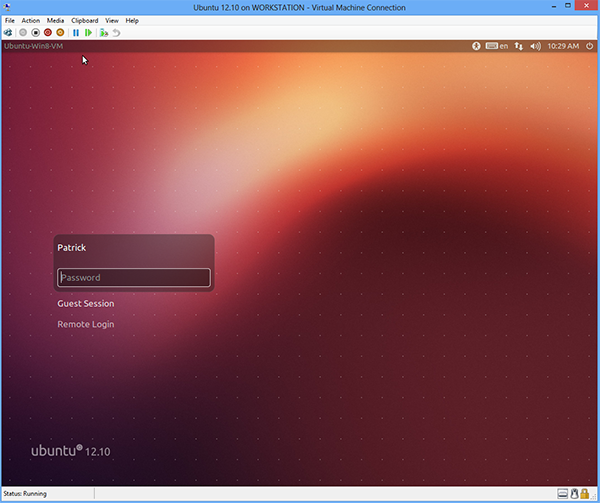
op dit punt bent u klaar om te gaan. Een voorbehoud is dat we de CPU-toewijzingen niet hebben aangepast. Op dit moment heeft de virtuele machine een enkele virtuele CPU. U moet een Windows 8 Hyper-V virtuele machine afsluiten voordat u deze instelling bewerkt. We raden aan om deze verandering te maken voordat men probeert om hun belangrijkste werklast te beginnen.
dat is alles wat er is om een volledig functionele Linux virtuele machine in Microsoft Windows 8 Hyper-V. Ubuntu is erg populair en een voordeel is dat u nu kunt bries door middel van desktop en server installatie menu ‘ s. Alles werkt nu.




